Spotify mantiene un historial de reproducción para que rápidamente, podamos volver a escuchar las canciones que hemos escuchado recientemente. Acceder a este historial es algo sumamente sencillo, ya sea que utilices un dispositivo móvil u ordenador.
No podemos negar que Spotify es uno de los servicios de streaming de música más populares, completos y económicos que existen actualmente. Ya hemos hablado en otras ocasiones sobre esta popular aplicación, te guiamos para pasar listas a Apple Music, copiar listas de reproducción, usar controles de música en Google Maps y hasta recuperar nuestra contraseña; entre muchas más guías, hoy veremos cómo acceder al historial del servicio.
Acceder al historial de reproducción de Spotify en el móvil

Comenzaremos iniciando la aplicación Spotify en nuestro dispositivo móvil, en la barra inferior presionaremos “Inicio” para poder acceder a la pantalla de inicio de la app.
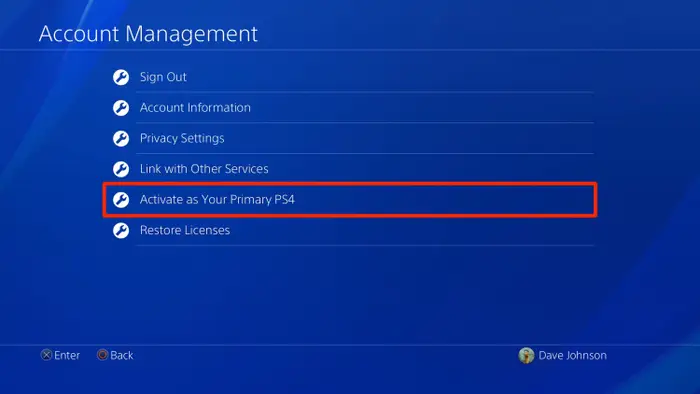
Una vez que estemos en la pantalla de inicio, nos dirigiremos a la esquina superior derecha y vamos a presionar el icono de un reloj roto “Reproducido anteriormente”.
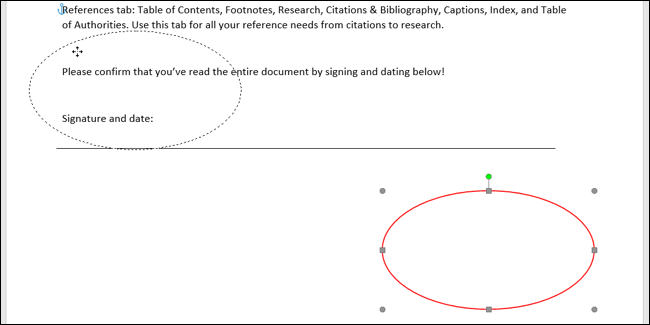
Nos llevará a una página de “Reproducidos recientemente”. En este apartado, Spotify guarda todas las canciones que hemos reproducido últimamente.
Si deseamos reproducir alguna de estas canciones, es tan simple como presionar una de ellas.
Ver el historial desde la aplicación de escritorio.
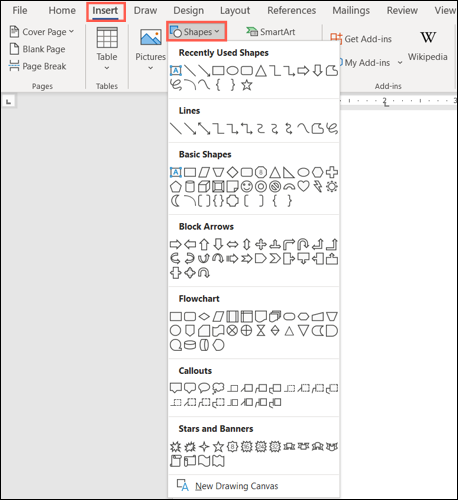
También podemos hacerlo desde un ordenador y es bastante sencillo. Lo primero que haremos será iniciar la aplicación y asegurarnos de haber iniciado sesión. En la esquina inferior derecha, daremos clic en la opción “Cola” (es un ícono de reproducción que tiene dos líneas horizontales y media). Este lo podremos ubicar cerca de la barra de volumen.
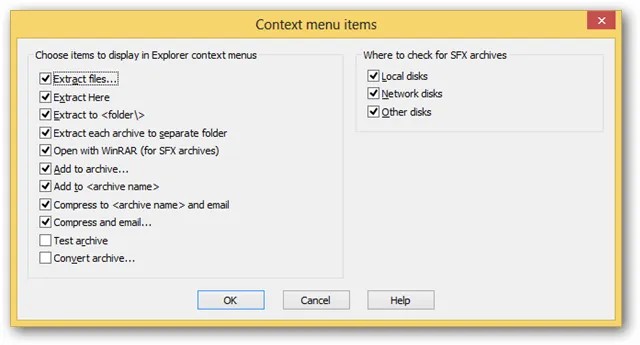
Nos lleva a una nueva página, tendremos que dirigirnos a la parte superior y dar clic en “Reproducidos recientemente”.
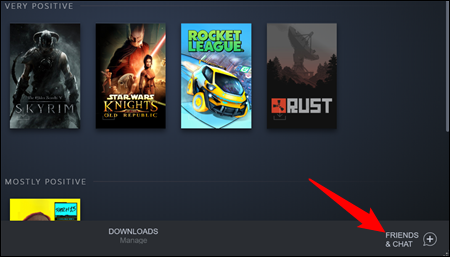
Aquí veremos una lista de varios elementos que hemos reproducido recientemente. Si queremos escuchar una canción otra vez, simplemente vamos a tener que seleccionarlo y listo.
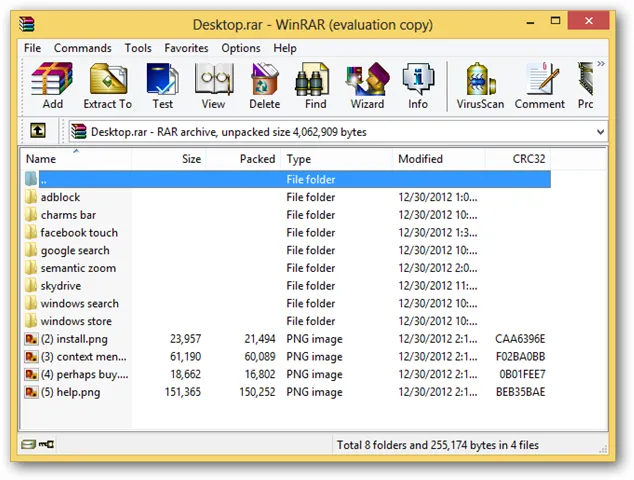
Evidentemente, podemos realizar otras acciones con estos elementos, como añadir canciones a una lista de reproducción. Vamos a tener que dar clic en los tres puntos que aparecen del lado derecho y elegir la opción que necesitemos.
Historial de reproducción desde la web
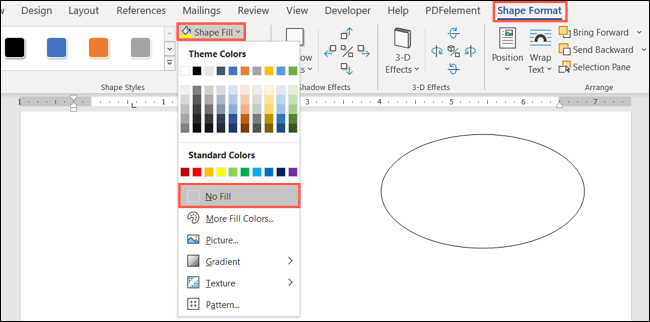
En caso de que no tengas la aplicación descargada, también podemos hacerlo desde el sitio web. Simplemente, vamos a dirigirnos a la web oficial de Spotify e iniciar sesión. Una vez que lo hagamos, tendremos que dirigirnos a la barra lateral izquierda y elegir “Inicio”.
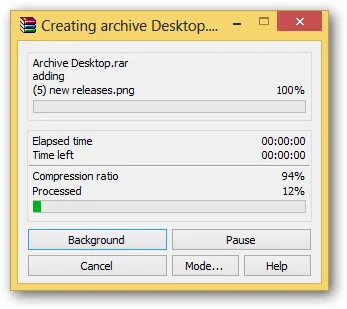
En el panel derecho podremos ver la sección “Reproducidos recientemente”. Aquí tendremos el historial de la música que escuchamos.


¿Tienes alguna pregunta o problema relacionado con el tema del artículo? Queremos ayudarte.
Deja un comentario con tu problema o pregunta. Leemos y respondemos todos los comentarios, aunque a veces podamos tardar un poco debido al volumen que recibimos. Además, si tu consulta inspira la escritura de un artículo, te notificaremos por email cuando lo publiquemos.
*Moderamos los comentarios para evitar spam.
¡Gracias por enriquecer nuestra comunidad con tu participación!